이 설치 패키지는 이 프로세서 유형에서 지원되지 않습니다.
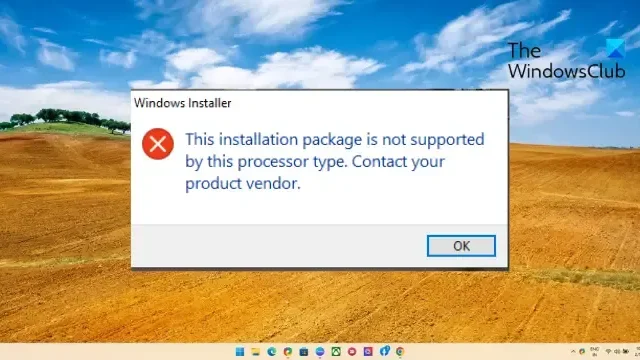
” 이 설치 패키지는 이 프로세서 유형에서 지원하지 않습니다 ” 오류 메시지가 계속해서 문제를 일으키는 경우 이 게시물이 도움이 될 수 있습니다. 이 오류 메시지는 일반적으로 소프트웨어나 프로그램을 설치하려고 할 때 나타납니다. 설치 패키지가 손상되었거나 장치 프로세서에서 지원하지 않기 때문입니다. 이 오류는 Windows OS가 오래된 경우에도 나타날 수 있습니다. 최신 버전의 드라이버에는 최신 Windows OS 빌드가 필요합니다. 전체 오류 메시지는 다음과 같습니다.
Windows Installer
이 설치 패키지는 이 프로세서 유형에서 지원되지 않습니다. 제품 공급업체에 문의하십시오.
다행히 몇 가지 간단한 제안에 따라 오류를 수정할 수 있습니다.
수정 이 설치 패키지는 이 프로세서 유형에서 지원되지 않습니다.
Windows 11/10 컴퓨터에서 프로세서가 지원하지 않는 설치 패키지를 수정하려면 다음 제안 사항을 따르십시오.
- 시스템 호환성 확인
- Windows 11/10 OS 업데이트
- 모두, 특히 그래픽 드라이버 업데이트
- 프로그램 설치 및 제거 문제 해결사 실행
- BIOS에서 통합 그래픽 활성화
- 클린 부팅 상태에서 애플리케이션 설치 시도
- 공급업체에 문의
이제 자세히 살펴보겠습니다.
1] 시스템 호환성 확인
다른 문제 해결 방법을 시작하기 전에 PC가 설치하려는 앱이나 프로그램을 지원하는지 확인하십시오. 또한 올바른 버전의 소프트웨어 패키지를 다운로드했는지 확인하십시오. 예를 들어, 32비트 프로세서의 경우 32비트 버전을 설치하십시오. 64비트 프로세서의 경우 64비트 버전을 설치하십시오.
2] Windows 11/10 OS 업데이트
Windows 11/10을 업데이트하고 컴퓨터에 제공되는 모든 업데이트를 설치하십시오.
3] 모두, 특히 그래픽 드라이버 업데이트
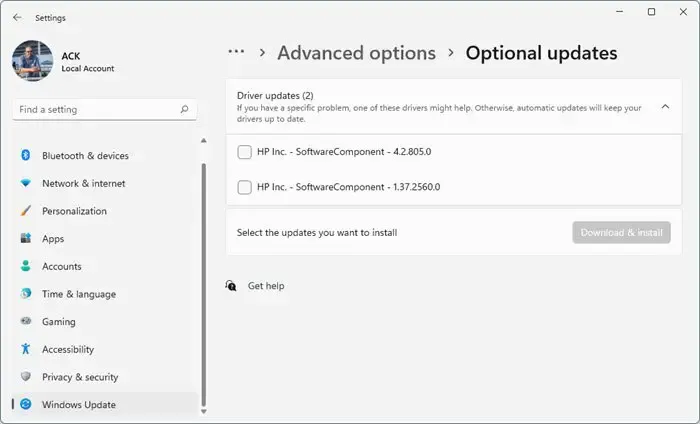
오래되었거나 손상된 드라이버는 장치의 프로세서가 설치 패키지를 지원하지 않는 원인이 될 수도 있습니다. 장치 드라이버를 업데이트하고 문제가 해결되는지 확인하십시오. Windows 업데이트를 실행하는 동안 이 작업을 수행할 수 있습니다.
- 설정을 열고 설정 > 업데이트 및 보안 > Windows 업데이트로 이동합니다.
- 바로 아래에서 클릭 가능한 링크인 선택적 업데이트 보기 를 찾습니다 .
- Driver Update3ates에서 수동으로 문제가 발생한 경우 설치하도록 선택할 수 있는 업데이트 목록을 사용할 수 있습니다.
이 게시물은 그래픽 드라이버를 업데이트하는 방법을 보여줍니다.
4] 프로그램 설치 및 제거 문제 해결사 실행
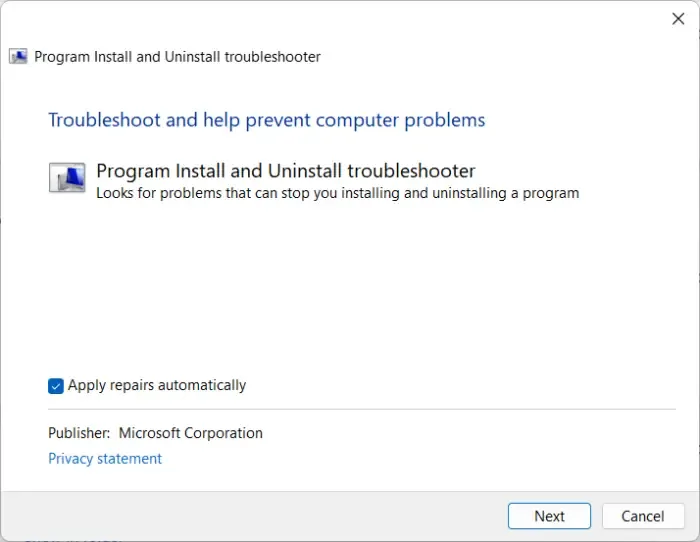
- Microsoft의 공식 다운로드 페이지에서 프로그램 설치 및 제거 문제 해결사를 다운로드하십시오 .
- 다운로드한 파일을 클릭하면 문제 해결사가 열립니다.
- 다음 을 클릭 하고 설치를 선택합니다 .
- 이제 프로그램 목록이 나타납니다. 문제가 발생한 프로그램이나 게임을 선택합니다.
- 마지막으로 다음을 클릭하여 문제 해결을 시작합니다.
5] BIOS에서 통합 그래픽 활성화
통합 그래픽은 장치의 프로세서에 내장된 GPU입니다. 이것은 CPU와 공유되는 시스템 메모리를 사용합니다. 통합 그래픽을 활성화하고 오류가 수정되는지 확인합니다.
- Windows 키 + I를 눌러 설정을 엽니다 .
- 시스템 > 복구 로 이동 하고 고급 시작 옆에 있는 지금 다시 시작을 클릭합니다 .
- 장치가 다시 시작되면 문제 해결 > 고급 옵션 > UEFI 펌웨어 설정을 클릭합니다 . 이렇게 하면 BIOS로 이동합니다.
- 통합 그래픽 또는 기본 그래픽 어댑터 라는 옵션을 검색합니다 .
- 설정을 Enabled 로 설정하고 설정을 저장한 다음 장치를 부팅합니다.
6] 클린 부팅 상태에서 애플리케이션 설치 시도
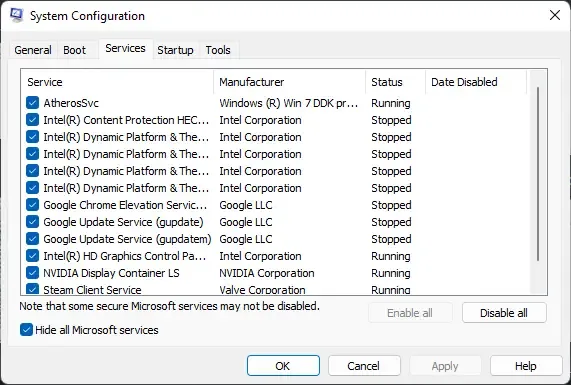
장치에 설치된 타사 응용 프로그램 때문에 프로세서가 설치 패키지를 지원하지 않을 수 있습니다. 모든 타사 응용 프로그램을 제한하려면 PC 클린 부팅을 수행하십시오.
클린 부팅 상태에서 오류가 나타나지 않으면 한 프로세스를 수동으로 활성화하고 범인이 누구인지 확인해야 할 수 있습니다. 확인했으면 소프트웨어를 비활성화하거나 제거하십시오.
7] 공급업체에 문의
이러한 제안이 도움이 되지 않으면 응용 프로그램 또는 프로그램 개발자에게 문의하십시오. 그들은 몇 가지 다른 제안이나 오류를 수정하기 위한 업데이트를 제공할 수 있습니다.
여기에서 도움이 된 것이 있으면 알려주세요.
수정 방법 이 프로그램은 운영 체제에서 지원하지 않습니까?
“이 프로그램은 운영 체제에서 지원하지 않습니다”라는 오류 메시지는 설치하려는 소프트웨어 또는 프로그램이 장치와 호환되지 않음을 나타냅니다. 이 문제를 해결하려면 설치 및 제거 문제 해결사를 실행하고 클린 부팅 상태에서 응용 프로그램을 설치해 보십시오. 그래도 문제가 해결되지 않으면 기기의 하드웨어를 업데이트하세요.
Microsoft 설치 오류를 어떻게 수정합니까?
프로그램을 설치할 수 없거나 Windows Installer가 작동하지 않는 경우 Microsoft 설치 오류를 수정하려면 SFC 스캔을 수행하여 누락되거나 손상된 시스템 파일을 스캔하고 수정하십시오. 또한 Windows를 최신 버전으로 업데이트하고 바이러스 백신 소프트웨어를 일시적으로 비활성화하십시오.


답글 남기기